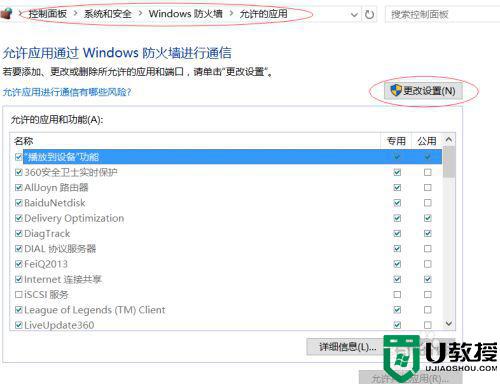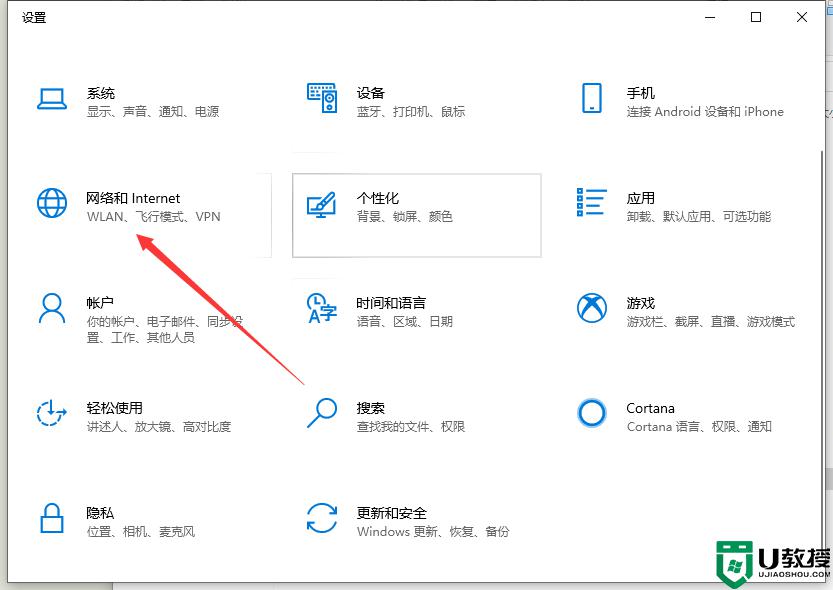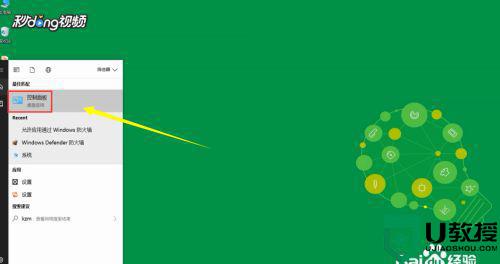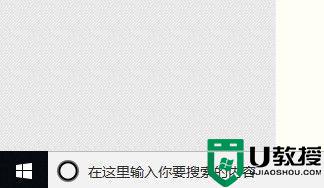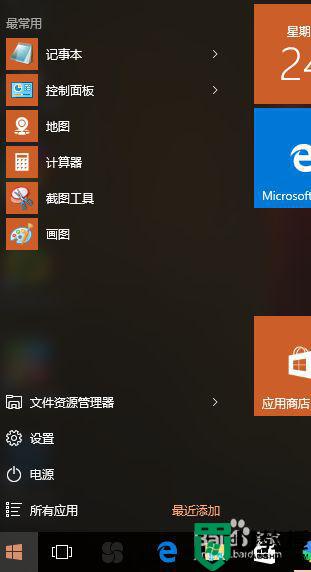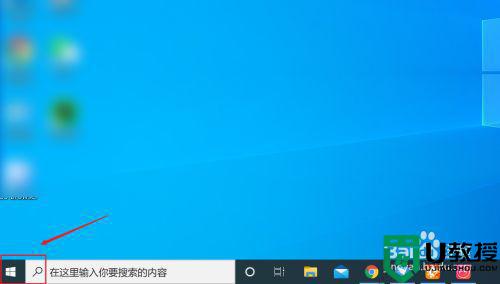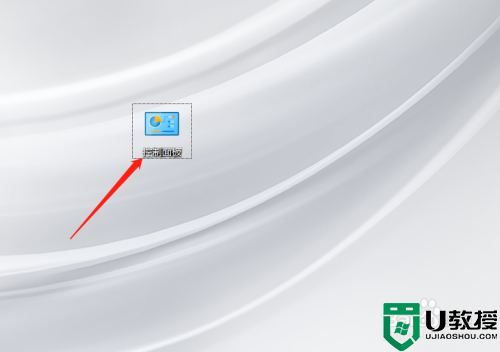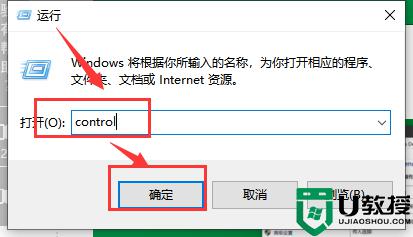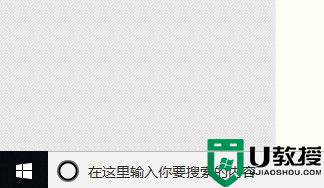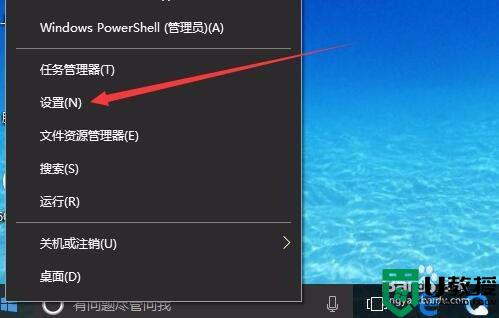win10火狐加入防火墙怎么设置 win10防火墙添加火狐设置方法
时间:2021-07-24作者:xinxin
我们在日常使用win10电脑的过程中,时常需要安装各种所需的程序,其中就有火狐浏览器,不过有的用户在安装火狐浏览器的时候,却遇到win10系统防火墙提示危险应用导致无法安装,那么win10火狐加入防火墙怎么设置呢?今天小编就来给大家介绍win10防火墙添加火狐设置方法。
推荐下载:windows10系统之家下载
具体方法:
1、首先在window设置中找到网络和internet,点击进入
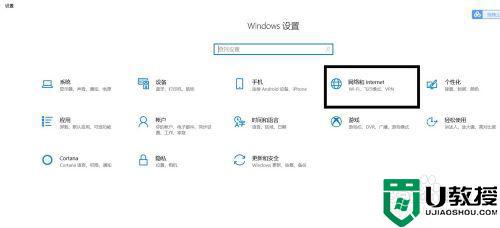
2、然后在左边栏,左键状态,在状态页面左键windows防火墙
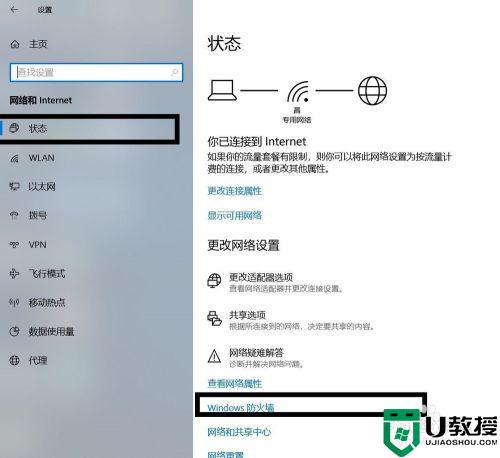
3、接着在页面,找到允许应用通过防火墙左键进入。
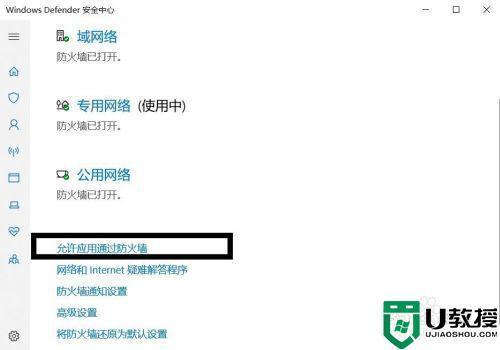
4、接着点击右上角的更改设置
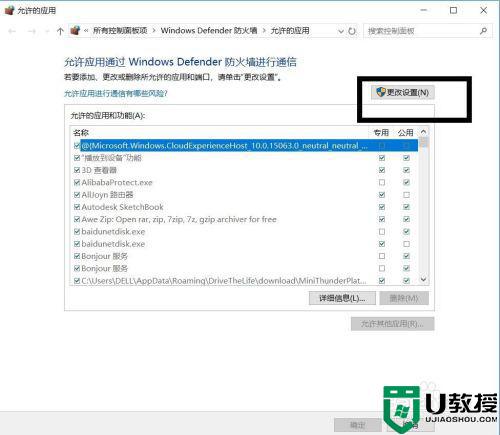
5、这时候我们点击浏览去找你所需的软件
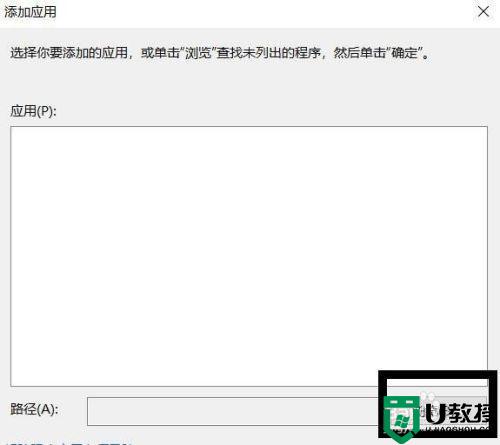
6、最后按添加即可
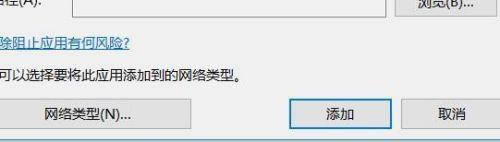
以上就是关于win10防火墙添加火狐设置方法了,有需要的用户就可以根据小编的步骤进行操作了,希望能够对大家有所帮助。